如何用u盘重装电脑系统win10
- 分类:U盘教程 回答于: 2022年06月03日 11:13:05
借助u盘重装系统的方法解决win10电脑系统的一些故障是很多用户常用的方法。那么如何用u盘重装电脑系统win10?今天,小编就把u盘重装电脑系统win10的方法带给大家。
工具/原料
系统版本:win10
软件版本:装机吧一键重装系统v1910
方法:
1. 在网上下载安装装机吧一键重装系统软件并打开。插入一个8GB以上的u盘。选择制作系统,在制作u盘中选择您的u盘,其它参数默认,选择开始制作。

2. 选择想要重装的系统镜像,然后点击开始制作。

3. 耐心等候相关文件的下载完成。

4. 等待制作完成,然后重启。

5. 将制作好的启动u盘插到电脑上,开机按Esc 或Del 或F12等快捷键进入到Bios设置u盘启动。在这里是按F12进入的快速引导菜单,选择u盘进入。
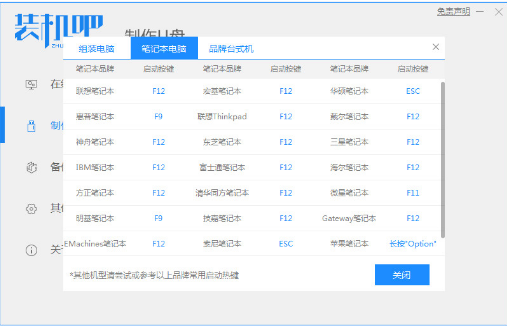
6. 进入PE系统后,打开装机工具进行安装。

7. 安装完成后点击重启。

8. 进入到新安装的系统桌面即安装成功。

总结:以上就是小编带来的u盘重装电脑系统win10的方法,希望对大家有所帮助。
 有用
52
有用
52


 小白系统
小白系统


 1000
1000 1000
1000 1000
1000 1000
1000 1000
1000 1000
1000 1000
1000 1000
1000 1000
1000 1000
1000猜您喜欢
- [u大师u盘启动盘制作工具]2024/01/05
- 电脑重装系统操作无需U盘,学会步骤..2023/12/05
- [u盘杀毒专家]:保护您的移动存储设备..2024/01/04
- 主板BIOS_小编教你如何刷主板bios..2018/03/17
- 怎样装系统,小编教你小鱼U盘怎么重装W..2018/06/11
- 电脑u盘重装系统步骤win72023/02/27
相关推荐
- 如何使用大白菜u盘装系统教程解答..2021/12/02
- 手把手教你联想笔记本u盘重装win10系..2021/08/09
- 一键u盘装系统,小编教你一键u盘怎么装..2018/01/02
- 电脑开不了机u盘怎么重装系统?..2022/07/27
- 如何使用启动U盘快速修复电脑系统故障..2024/07/12
- u盘无法格式化怎么办2020/03/14




















 关注微信公众号
关注微信公众号





